I denne serie tutorials skal vi se på alt hvad du har brug for at vide for at komme i gang med Photoshop-handlinger ! Vi ser på, hvad Photoshop-handlinger er, og hvad der er forskellen mellem en handling og et handlingssæt . Vi udforsker nogle af Photoshop's standardhandlinger såvel som de ekstra handlingssæt, der installeres gratis med Photoshop. Vi lærer alt om paletten Handlinger, hvordan man spiller en handling, hvordan man redigerer en handling, hvordan man ser detaljerne om en handling, hvordan man analyserer en handling ved at spille gennem den et trin ad gangen, hvordan man indlæser, gemme og slet handlinger, og selvfølgelig, hvordan vi optager vores helt egne handlinger fra bunden! Der er meget at lære, så lad os komme i gang!
Vejledning til hurtige links …
Hvis du vil lære alt, hvad du har brug for at vide om Photoshop-handlinger, anbefaler jeg stærkt, at du læser igennem hele selvstudiet fra begyndelse til slut, da hvert afsnit bygger på emner, der er dækket i de foregående afsnit. Hvis du for eksempel springer direkte til afsnittet om, hvordan du optager en handling, vil du gå glip af en hel del information. Hvis du dog vil hoppe til et specifikt afsnit, er her nogle nyttige links:
- Photoshops standardhandlinger - Et kig på de handlinger, der automatisk indlæses i Photoshop!
- Photoshops ekstra indbyggede action-sæt - Endnu flere gratis handlinger, der installeres med Photoshop!
- Trin gennem en handling - Lær at analysere handlinger ved at spille dem et trin ad gangen!
- Redigering af en handling i Photoshop - Alt hvad du behøver at vide for at redigere og tilpasse handlinger!
- Optagelse af en handling - Lær hvordan du optager dine egne handlinger fra bunden af!
- Gemme og indlæse handlinger - Hvordan kan du sikre dig, at du ikke mister dine handlinger!
Automatisering af Photoshop med handlinger - Introduktion
Lad os indse det, du er doven. Det er okay, ingen kigger. Vi er alle venner her. Mellem dig og mig kan du dog ikke rigtig godt lide at arbejde. I det mindste ikke når det kommer til det kedelige. Sikker på, at du nyder at arbejde, når du kommer til at gøre ting, der er sjove, interessante eller udfordrende. Alle kan godt lide at vise deres evner. Men når det kommer til de gentagne, hverdagslige opgaver, der ikke er brainer (kærligt kendt som "grynt arbejde"), der ser ud til at tage alt for meget af dit liv, selv når du er på en andens tid, ville du være mere end glade for at videregive disse ting til nogen anden, mens du går afsted for en velfortjent forlænget kaffepause.
Hvad hvis du kunne videregive mange af disse gentagne opgaver til Photoshop? Hvad hvis der var en måde, du kunne løbe igennem noget en gang, mens Photoshop ser på, nøje opmærksom på hvert trin, og derefter fra det tidspunkt, når du har brug for det udførte arbejde, kan du bare lade Photoshop gøre det for dig? Gode nyheder! Photoshop er klar og villig til at befri dig fra kedsomheden ved gentagelse! Naturligvis følges gode nyheder normalt af dårlige nyheder, og den dårlige nyhed er, at Photoshop ikke kan gøre noget for dig, hvilket faktisk er gode nyheder, da vi alle ville være ude af et job, hvis det kunne. Der er visse ting, som Photoshop simpelthen ikke kan gøre alene. For eksempel kunne du ikke vælge nogen på et foto med Lasso Tool og derefter forvente, at Photoshop automatisk ved, hvordan man vælger nogen på et foto fra det tidspunkt. Måske en dag, men vi er ikke helt der endnu. Alligevel er der stadig mange ting, Photoshop kan gøre automatisk for dig, når du viser det hvordan. Faktisk, når du bliver mere fortrolig med at bruge handlinger, lære hvad du kan og ikke kan gøre med dem, og endda hvordan man kommer rundt på nogle af de ting, som du normalt ikke ville tro, at du ville være i stand til at gøre, du ' Jeg finder sandsynligvis dig selv op med nogle ret fantastiske og detaljerede ting! Forestil dig at afslutte arbejdet med en kompliceret, tidskrævende, halvtreds fotoeffekt og derefter være i stand til øjeblikkeligt at genskabe den samme effekt på et andet foto, eller på så mange fotos, som du vil, blot ved at trykke på Spil på en handling! Nu begynder du at se mulighederne!
Selvfølgelig kan handlinger også bruges med meget enklere opgaver, som vi vil se.
Photoshop-handlinger: Det væsentlige ikke-væsentlige, i det væsentlige
Teknisk set er handlinger ikke det, du vil kalde absolut nødvendigt, når du arbejder i Photoshop. Med det mener jeg, at der ikke er noget, du kan gøre i Photoshop med en handling, som du ikke kunne gøre uden at bruge en handling. Du kunne gå hele dit liv uden nogensinde at bruge dem, hvis du virkelig ville. Handlinger blev designet udelukkende for at gøre dit liv lettere, ligesom hvordan du kunne argumentere for, at det ikke er absolut vigtigt at vide, hvordan man kører en bil (eller i det mindste kender nogen, der er villig til at køre dig rundt). Teknisk set kunne du gå fra sted til sted, og du ville til sidst ende på din destination, men miljømæssige, økonomiske og sundhedsmæssige fordele til side, hvorfor bruge timer på at komme dertil til fods, når en bil ville have ført dig til samme sted i en brøkdel af tiden?
Forestil dig, at du havde hundrede eller endda tusind (eller flere!) Fotos, som du måtte ændre størrelsen til udskrivning eller til internettet, og at du skulle sidde ved din computer og ændre størrelsen på hver enkelt. I bedste fald kan du måske finde ud af, at du bliver virkelig god til at bruge tastaturgenveje, men det vil stadig tage dig lang tid at ændre størrelsen på dem alle, tid, der kunne have været brugt på at tage flere fotos! Med handlinger kan du ændre størrelsen på et af billederne, gemme processen som en handling og derefter lade Photoshop automatisk ændre størrelsen på resten for dig! Eller lad os sige, at du ville tilføje et copyright-vandmærke til alle fotos. Igen kan du tilføje det til hvert billede individuelt, eller du kan føje det til et billede, gemme trinnene som en handling og derefter læne dig tilbage, mens Photoshop gør resten! Dette er kun et par grundlæggende eksempler på, hvordan du kan få Photoshop til at arbejde for dig ved hjælp af handlinger. Med en lille tanke og lidt øvelse fortæller man ikke, hvor mange anvendelser du vil finde på dem!
Frygt, angst og forvirring, åh, min!
Så utroligt hjælpsomme og vidunderlige som handlinger er, forbliver mange Photoshop-brugere, selv langvarige brugere, så langt væk fra handlinger som muligt, idet frygt, angst og forvirring er de største grunde. Mange mennesker trykker på Record-knappen og føler sig pludselig som den lille røde knap i paletten Handlinger ser dem, håner dem, griner af dem. Sved begynder at hælde ned på ansigtet, hænderne begynder at ryste, og på ingen tid griber de fat i et fuldt blæst panikanfald! Årsagen er, at kontrollerne til optagelse og afspilning af handlinger ligner meget de traditionelle kontroller, du finder på de fleste optageenheder, og da de fleste optageenheder optager alt i realtid, antager folk fejlagtigt, at når du først trykker på Optag i paletten Handlinger, Photoshop registrerer også alt i realtid. De klikker gennem trinnene så hurtigt som muligt, før Photoshop mister tålmodigheden med dem, hvilket får dem til at få panik, hvilket fører til fejl, der medfører endnu mere panik. Så pludselig er de klar over, at de gik glip af et skridt et eller andet sted, det hele ser helt galt ud, og inden de ved det, er de i en sådan rod, at de rammer Escape-tasten i kære liv og lover sig selv aldrig at gå gennem det mareridt igen.
Hvis dette lyder som dig, tag et par dybe indåndinger og slap af. Bare slap af. Der er absolut ingen grund til at haste eller få panik, når du optager handlinger, fordi de ikke er optaget i realtid. Lad os sige det igen for at være klar. Handlinger optages ikke i realtid. Du kan trykke på Record-knappen, forlade huset, gå ud til middag og en film, komme tilbage, se noget tv, tage et brusebad og derefter timer senere komme tilbage til din computer for rent faktisk at gennemføre de trin, der er nødvendige for din handling og Photoshop var ligeglad. Ikke engang lidt. Alle Photoshop-poster er selve trinnene, ikke hvor lang tid det tog dig at gøre dem, eller hvor meget tid du spildte mellem trinene. Du er velkommen til at tage så meget tid, som du har brug for at optage en handling. Selv hvis du laver en fejl, som du fra tid til anden vil gøre, uanset hvor længe du har brugt handlinger, kan du nemt gå tilbage og foretage ændringer senere, da handlinger er fuldstændigt redigerbare. Handlinger er beregnet til at gøre dit liv lettere, ikke stresse dig ud.
Handlingers kompatibilitet
En anden stor ting ved handlinger er, hvor bærbare de er. Generelt kan du optage en handling i enhver version af Photoshop, og den fungerer i enhver anden version af Photoshop! Handlinger er endda kompatible på tværs af platforme, hvilket betyder, at en handling, der er optaget på en pc, fungerer på en Mac og vice versa!
Bemærk nu, at jeg sagde "generelt set", og det er fordi du kan løbe ind i situationer, hvor en handling, der er optaget i en version af Photoshop, ikke fungerer i en anden version, i det mindste ikke uden nogen redigering. Lidt sund fornuft forklarer dog hvorfor. Hvis du f.eks. Optager en handling i Photoshop CS3, og din handling bruger en funktion, der er ny i CS3, og derefter indlæser du handlingen i en tidligere version af Photoshop, en, hvor funktionen ikke er tilgængelig, vandt handlingen fungerer ikke. Hvorfor? Fordi handlingen bruger en funktion, der kun er tilgængelig i Photoshop CS3. I de fleste tilfælde skal du have det fint med handlinger, der blev optaget i ældre versioner af Photoshop, da de fleste af funktionerne fra ældre versioner stadig er tilgængelige i de nyeste versioner. Men hvis du optager en handling i en nyere version af Photoshop, og du ved, at den vil blive brugt med ældre versioner, vil du holde fast ved at bruge funktioner og kommandoer, der også er tilgængelige i ældre versioner. Se? Sunde fornuft ting.
Handlingspaletten
Lidt senere ser vi, hvordan du optager en enkel handling, så du kan få en fornemmelse af, hvordan de fungerer. Inden vi dog optager noget, skal vi først tage et kig på Kommando Central for handlinger i Photoshop - paletten Handlinger. Handlingspaletten er hvor alt, hvad der hænger sammen med handlinger, udføres, fra optagelse og afspilning af dem til at gemme, indlæse, redigere, slette og organisere dem. Som standard er handlingspaletten grupperet ved siden af paletten Historik, selvom de to paletter ikke har noget at gøre med hinanden. Som standard er paletten Historik den "i fokus", hvilket betyder, at den er synlig, mens Handlingspaletten gemmer sig bag den. Du skal klikke på fanen Navn-fane for paletten Handlinger for at bringe den foran:
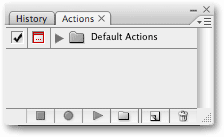 Handlingen-paletten.
Handlingen-paletten.
Hvis Handlingspaletten af en eller anden grund ikke er åben på din skærm, kan du få adgang til den ved at gå op til Vindue- menuen øverst på skærmen og vælge Handlinger . Som du kan se, foregår der virkelig ikke meget inden i Handling-paletten først, men lad os se nærmere på hvad der er.
Kontrol
Hvis du ser nederst i bunden af Handlingspaletten, ser du en række ikoner, svarende til det, vi ser med de fleste af Photoshop's paletter:
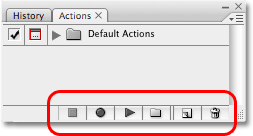 Ikonerne i bunden af paletten Handlinger.
Ikonerne i bunden af paletten Handlinger.
Som jeg nævnte tidligere, skal du lægge mærke til, hvordan de tre ikoner til venstre ligner meget traditionelle kontrolapparatkontroller, og faktisk repræsenterer de nøjagtigt de samme funktioner. Fra venstre (det firkantede ikon) har vi Stop, Record og Play, efterfulgt af ikonet New Action Set, ikonet New Action og til sidst, standard papirkurvikonet til at slette handlinger og actionsæt.
Paletten Menu
Som med alle paletterne i Photoshop, kommer Handlinger-paletten med sin egen fly-out-menu, hvor vi kan få adgang til forskellige indstillinger og kommandoer samt indlæse i nogle yderligere actionsæt. Jeg bruger Photoshop CS3 her, og hvis du også har det, kan du få adgang til fly-out-menuen ved at klikke på menuikonet i øverste højre hjørne af paletten Handlinger. Hvis du bruger en ældre version af Photoshop, ser du en lille højre-pil i øverste højre hjørne af paletten. Klik på den for at åbne paletmenuen:
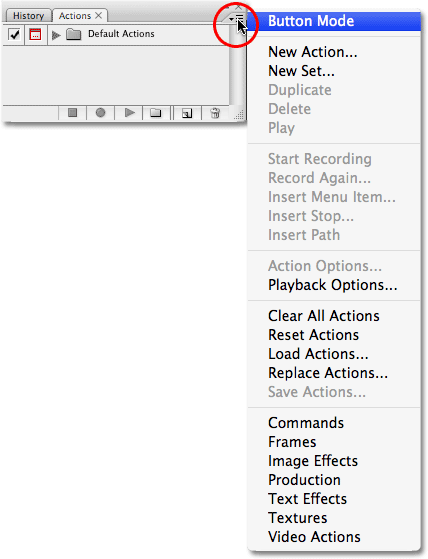 Klik på menuikonet (Photoshop CS3) eller pilen til højre (Photoshop CS2 og tidligere) i øverste højre hjørne for at få adgang til fly-out-menuen.
Klik på menuikonet (Photoshop CS3) eller pilen til højre (Photoshop CS2 og tidligere) i øverste højre hjørne for at få adgang til fly-out-menuen.
Alle de kommandoer, vi lige har kigget på nederst på paletten Handlinger (Stop, Record, Play, New Action Set, New Action og Delete), er tilgængelige i fly-out-menuen, så der er en smule gentagelse her (som der er stort set overalt i Photoshop) sammen med et par ekstra kommandoer til redigeringshandlinger, f.eks. Indsæt menupunkt, Indsæt stop og Indsæt sti. Fly-out menuen er også hvor vi finder mulighederne for indlæsning, gemning, udskiftning, nulstilling og rydning af handlinger. Dette er de menuindstillinger, du oftest bruger.
Hvor skal jeg hen næste …
Helt i bunden af fly-out-menuen finder vi yderligere actionsæt, der er installeret med Photoshop, som rammer, billedeffekter og teksteffekter sammen med andre. Nogle af de handlinger, du finder i disse sæt, kan faktisk være noget nyttige, men i modsætning til de standardhandlingssæt, der indlæses ikke automatisk for os. Vi ser på, hvordan du indlæser disse ekstra handlingssæt, når vi kigger nærmere på Photoshop's standard og indbyggede handlinger næste!